¿Qué es el navegador_broker?.exe y es seguro o un virus?
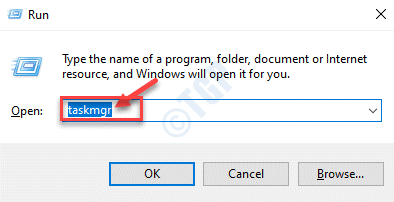
- 2936
- 328
- Sra. Lorena Sedillo
Siempre que abra el administrador de tareas, puede ver algo llamado "Navegador_broker.exe"De lo que no estamos familiarizados. Puede encontrar que consume una cantidad sustancial de CPU y memoria. La primera cosa que viene en nuestra mente es, si es un virus. Sin embargo, no hay necesidad de preocuparse ya que este no es un virus. Entraremos en más detalles y sugeriremos no intentar eliminarlo o bloquearlo a cualquier costo, ya que es un archivo del sistema.
Tabla de contenido
- ¿Qué es Browser_broker?.exe?
- Es navegador_broker.exe un virus?
- Amenazas potenciales de Browser_broker.exe
- Cómo averiguar si su navegador_broker.exe no es un malware?
- Cómo arreglar el navegador_broker.EXE Uso de CPU alto
- Solución 2: Ejecutar la limpieza del disco
¿Qué es Browser_broker?.exe?
Puede ver este proceso en el Administrador de tareas cuando un software de seguridad o el firewall evitan las interrupciones de la conexión a Internet, o cuando Microsoft Edge hay una CPU alta y una memoria de Microsoft Edge. El "Navegador_broker.exe"Aparece cuando usa el navegador de borde y termina cuando sale del navegador de borde. Es uno de los cuatro procesos utilizados por Edge. Es lanzado por SvChost.exe que se requiere para que el borde funcione correctamente. Sin embargo, a menos que verifique el administrador de tareas, no es visible para usted. De hecho, lo auténtico "Navegador_broker.exe"Apenas come los recursos de su sistema.
Desde el "Navegador_broker.exe"Es un componente de Edge, es cuando encontraría que Edge consume más CPU en el administrador de tareas. De hecho, el archivo exe es más funcional en la última versión de Edge (Chromium). Apenas hay banderas levantadas contra el navegador_broker.exe por el firewall, porque funciona en conjunto con el navegador nativo del sistema operativo.
Es navegador_broker.exe un virus?
El archivo auténtico de "Navegador_broker.exe"Se encuentra en la carpeta System32 y si un malware se disfraza como"Navegador_broker.exe", Entonces se encontrará en una ubicación diferente. Además, dado que no cuenta con una firma de Microsoft, un software antivirus la puede detectar fácilmente. Como el archivo original está certificado por Microsoft, no es un virus.
Sin embargo, en caso de que todavía esté preocupado, puede ejecutar una exploración de virus utilizando una herramienta antivirus de terceros.
Amenazas potenciales de Browser_broker.exe
Como se discutió anteriormente, Browser_Broker.EXE no es un virus o una amenaza, sino que es más bien un archivo legítimo requerido para el funcionamiento adecuado de Microsoft Edge. Sin embargo, puede haber problemas relacionados con este archivo. Corruptas claves de registro de Windows, instalación incorrecta del sistema operativo, problemas durante las actualizaciones o actualizaciones del sistema operativo, o si algún otro programa elimina el archivo por error, puede ser algunas de las razones por las que puede enfrentar un problema con el archivo o el borde.
De hecho, es muy posible que uno de los malware elimine el navegador_broker.archivo exe. El malware intenta engañar a los usuarios, al comportarse de la misma manera que el navegador_broker.archivo exe. Es difícil descubrir dicho tipo de malware que imita el programa o el archivo ejecutable sin un software antivirus.
Cómo averiguar si su navegador_broker.exe no es un malware?
Cuando el malware ataca, su PC se vuelve lenta y lenta en el rendimiento. El navegador original_broker.Exe archivo apenas consume mucha CPU, pero si nota que está comiendo muchos recursos en el administrador de tareas, podría haber algo sospechoso. Dado que la ubicación real del archivo ejecutable es c: \ windows \ system32, simplemente puede verificar la ubicación del archivo y verificar si es seguro o no. Veamos como.
Paso 1: Lanzar el Borde navegador.
Ahora, haga clic derecho en Comenzar menú y seleccionar Correr Para abrir el Ejecutar comando.
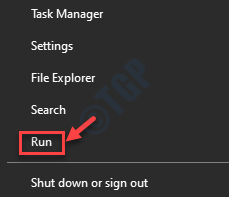
Paso 2: En el Ejecutar comando Caja de búsqueda de ventanas, escriba Taskmgr y golpear Ingresar Para abrir el Administrador de tareas ventana.
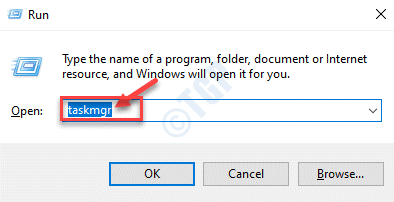
Paso 3: En el Administrador de tareas ventana, debajo del Procesos Pestaña, ir a Microsoft Edge procesarlo y expandirlo.

Etapa 4: Ahora, haga clic derecho en Navegador_broker y seleccionar Abrir localización de archivo.

Esto lo llevaría a la ubicación de su archivo original, a la carpeta System32 en la unidad C. Si nota que la ubicación es diferente, entonces seguramente es un malware.
Cómo arreglar el navegador_broker.EXE Uso de CPU alto
Solución 1: Ejecute SFC /Scannow
Si nota que el navegador_broker.EXE Usando una gran cantidad de CPU, puede intentar ejecutar el SFC Scan. Ella es como.
Paso 1: presione el Win + R teclas juntas en su teclado para abrir el Ejecutar comando.
Paso 2: En el Ejecutar comando Ventana, escriba CMD En el cuadro de búsqueda y presione Ctrl + Shift + Enter teclas juntas en tu teclado para abrir Solicitante del sistema en modo elevado.

Paso 3: En el Solicitante del sistema (administración) Ventana, escriba el comando siguiente y presione Enter:
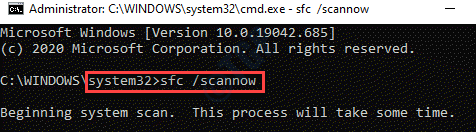
Ahora, espere un tiempo mientras este proceso lleva algún tiempo. Windows identificará cualquier error y los arreglará en el acto.
Reinicie su PC y el alto problema de uso de la CPU por Browser_Broker.exe debe resolverse.
Solución 2: Ejecutar la limpieza del disco
Paso 1: presione el Win + R tecla de acceso directo en tu teclado para abrir el Ejecutar comando.
Paso 2: En el cuadro de búsqueda, escriba Cleanmgr y golpear Ingresar.
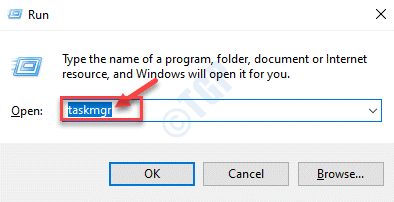
Paso 3: Abre el Limpieza de disco cuadro de diálogo. Seleccione la unidad que desea limpiar desde el menú desplegable y haga clic en DE ACUERDO.
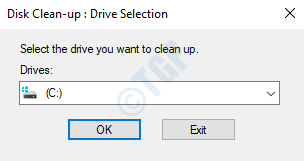
Etapa 4: En el siguiente cuadro de diálogo que se abre, ve a la Archivos para eliminar sección Seleccione todos los cuadros debajo y presione DE ACUERDO.
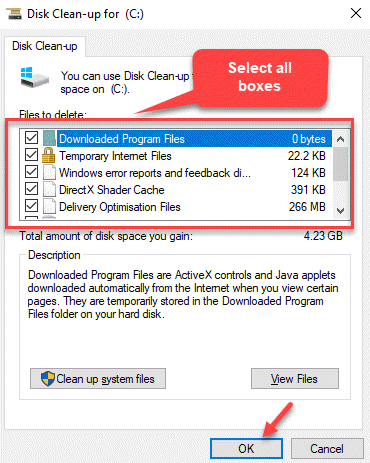
Paso 5: En el Limpieza de disco Aviso, haga clic en Borrar archivos Para confirmar la acción.
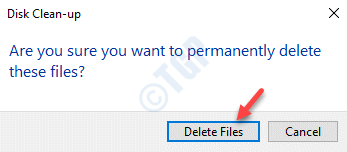
Todos los archivos basura se eliminarán y una vez que el espacio en el disco sea gratuito, no debería ver el navegador_broker.EXE File Ocupando gran parte de la CPU de su PC.
*Nota - Alternativamente, también puede hacer clic en Limpiar archivos del sistema y continúe con los archivos para eliminar el proceso como se muestra arriba.

O seleccione el Mas opciones pestaña y haga clic en Limpiar bajo Restauración del sistema y copias en la sombra Para eliminar cualquier tipo de archivos basura o malware.

Ahora, cuando abre el Microsoft Edge, no debe notar el navegador_broker.EXE File consumiendo demasiada CPU.
Alternativamente, también puede intentar actualizar su ventana con la actualización de Windows y verificar si funciona. Además, puede verificar si el problema desaparece desinstalando y reinstalando programas redundantes o deshabilitar los programas de inicio. También puede ejecutar una verificación de virus utilizando la aplicación Native Windows Defender o utilizando un software de anti virus de terceros de confianza para asegurarse de que no sea un malware.
- « No se detecta ningún dispositivo de audio HDMI en Windows 10/11 Fix
- Cómo corregir el error dism -1392 en Windows 10 »

